Oprava Hulu nefunguje na Smart TV
Rôzne / / April 03, 2023

S 85+ kanálmi, živou televíziou a nekonečným obsahom na streamovanie sa Hulu stala jednou z najpreferovanejších platforiem všetkých čias. Hulu, ktorý bol spustený v roku 2007, vám umožňuje vychutnať si správy, šport, živé podujatia a oveľa viac v cenovo dostupných mesačných a ročných plánoch. Používatelia sa však často sťažujú, že Hulu nefunguje na smart TV. Ak ste tiež jedným z nich, pokračujte v čítaní a zistite, ako opraviť, že Hulu nefunguje na Android TV a Apple TV.

Obsah
- Ako opraviť, že Hulu nefunguje na Smart TV
- Metóda 1: Monitorujte prevádzkovú dobu servera Hulu
- Metóda 2: Reštartujte smerovač
- Metóda 3: Reštartujte televízor (Android a Apple)
- Metóda 4: Aktualizujte aplikáciu Hulu (Samsung a Apple)
- Metóda 5: Vymažte vyrovnávaciu pamäť Hulu
- Metóda 6: Preinštalujte aplikáciu Hulu
- Metóda 7: Aktualizujte operačný systém TV
- Metóda 8: Kontaktujte zákaznícku podporu Hulu
Ako opraviť, že Hulu nefunguje na Smart TV
Ak Hulu na vašej inteligentnej televízii nefunguje, tu sú možné dôvody, ktoré môžu vo vašom prípade spôsobovať problémy:
- Hulu čelí výpadok servera.
- Máte nestabilné internetové pripojenie ktorým chýba požadovaná rýchlosť internetu.
- Máš neaktualizovaná aplikácia Hulu na vašom inteligentnom televízore.
- Váš televízor obsahuje nadmerné množstvo cache a dočasné súbory.
- Aplikácia Hulu prestala reagovať v dôsledku a Závada.
Tu je 8 najbežnejších metód, ktoré musíte vyskúšať, ak aplikácia Hulu nefunguje na vašom inteligentnom televízore.
Metóda 1: Monitorujte prevádzkovú dobu servera Hulu
Je bežné, že aplikácie a webové stránky z času na čas čelia problémom s výpadkami servera. V dôsledku toho sa používatelia na krátky čas stanú nedostupnými. Nie je však potrebné, aby používateľ vedel, či je to hlavná príčina alebo nie. V tomto prípade si môžete zabezpečiť výpadok servera Hulu na Downdetector:
1. Choďte k úradníkovi Downdetektor webové stránky na vašom notebooku.
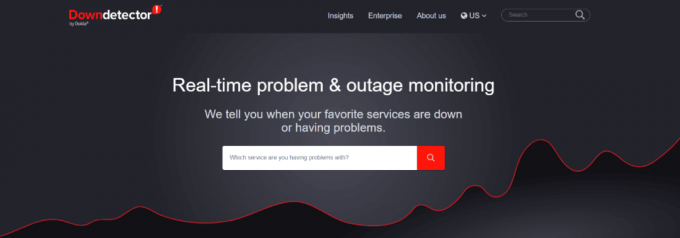
2. Vyhľadajte Hulu vo vyhľadávacom paneli a stlačte Vstupný kľúč.
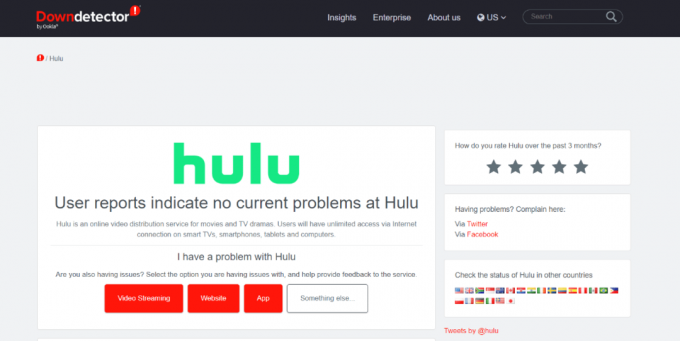
Tu sa môžete posunúť nadol a nájsť dokonca problémy, ktoré zaznamenali používatelia Hulu za posledných 24 hodín.
Prečítajte si tiež:Ako získať bezplatný účet Hulu
Metóda 2: Reštartujte smerovač
Hulu ako platforma na streamovanie obsahu online vyžaduje stabilné internetové pripojenie na neprerušované streamovanie. Jeho absencia však môže spôsobiť ukladanie do vyrovnávacej pamäte a ďalšie problémy v rámci aplikácie. Našťastie môžete Hulu obnoviť späť do jeho tvaru jednoduchým vypnutím a zapnutím mobilných dát alebo Wi-Fi. Postupujte podľa krokov na reštartovanie smerovača.
1. Nájsť Vypínač na zadnej strane smerovača/modemu.
2. Stlačte tlačidlo tlačidlo raz ho vypnúť.
3. teraz odpojte napájací kábel smerovača/modemu a počkajte, kým sa úplne nevybije napájanie z kondenzátorov.
4. potom znovu pripojte napájací kábel a po minúte ho zapnite.
5. Počkajte, kým sa obnoví sieťové pripojenie, a skúste sa znova prihlásiť.
Toto je efektívna metóda, ktorá vám môže pomôcť vyriešiť všetky súvisiace problémy s pripojením k sieti.
Metóda 3: Reštartujte televízor (Android a Apple)
Ak aplikácia nereaguje a nefunguje normálne, reštartovanie televízora je dobrý spôsob, ako problém vyriešiť. Týmto sa vymažú spustené procesy, zbaví sa neporiadku a zabráni sa zamrznutiu aplikácií.
Možnosť I: Reštartujte Samsung TV
1. Stlačte a podržte vypínač na niekoľko sekúnd.

2. Po vypnutí a zapnutí televízora ho uvoľnite.
Možnosť II: Reštartujte Apple TV
1. Stlačte a podržte tlačidlo menu a tlačidlo TV súčasne.
Poznámka: Ak tlačidlo ponuky na diaľkovom ovládači Apple TV nie je k dispozícii, stlačte namiesto toho tlačidlo späť.
2. Keď televízor začne blikať, uvoľnite tlačidlá.
3. Teraz odpojte Apple TV od elektrickej zásuvky a po niekoľkých sekundách ju znova pripojte.
4. Ďalej Otvoriť nastavenie a prejdite na Systém.

4. Nakoniec vyberte Reštart.
Metóda 4: Aktualizujte aplikáciu Hulu (Samsung a Apple)
Ak používate staršiu verziu aplikácie Hulu, môže to brániť jej racionálnemu fungovaniu. Môžete napríklad zaznamenať oneskorenie a neočakávané vypnutie aplikácie. Aby ste tomu zabránili, musíte svoje aplikácie udržiavať aktuálne. Nasledujú kroky na aktualizáciu aplikácie Hulu, aby sa vyriešilo, že Hulu nefunguje pri probléme s inteligentným televízorom.
Možnosť I: Na televízore Samsung
1. Stlačte tlačidlo domovské tlačidlo na diaľkovom ovládači televízora Samsung.

2. Vyberte APPS na vašej obrazovke.

3. Ďalej prejdite na ikonu nastavení a uistite sa, že váš Automatická aktualizácia je zapnuté, aby ste ho povolili.
Možnosť II: Na Apple TV
1. Ísť do nastavenie na Apple TV.
2. Nájsť Aplikácie v menu.
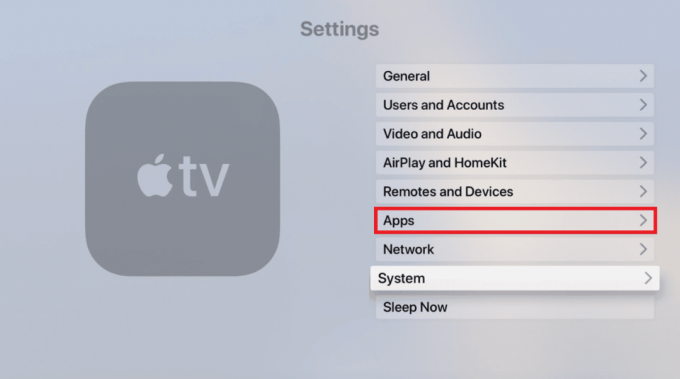
Teraz sa uistite Automaticky aktualizovať aplikácie prepínač je Zapnuté.
Prečítajte si tiež: Ako zmeníte svoj účet na Hulu
Metóda 5: Vymažte vyrovnávaciu pamäť Hulu
Vymazanie vyrovnávacej pamäte je neoddeliteľnou súčasťou zachovania celkového zdravia vášho zariadenia a aplikácií v ňom nainštalovaných. Pomôže vám to optimalizovať internú pamäť, zvýšiť rýchlosť, zvýšiť výkon aplikácie a znížiť oneskorenie. Ak ostatné metódy nevyriešili, že Hulu nefunguje na inteligentnom televízore, skúste vymazať vyrovnávaciu pamäť.
Možnosť I: Na televízore Samsung
1. Zapnite televízor Samsung a stlačte tlačidlo Domovtlačidlo na diaľkovom ovládači.
2. Ďalej prejdite na nastavenie, tam vyberte Podpora, a kliknite na Starostlivosť o zariadenie.

3. Ísť do Spravovať úložisko.
4. Vyberte aplikáciu, pre ktorú chcete vymazať vyrovnávaciu pamäť, a kliknite na Zobraziť podrobnosti.
5. Nakoniec kliknite na Vymazať vyrovnávaciu pamäť a vyberte Zavrieť po dokončení procesu.
Možnosť II: Na Apple TV
Apple TV bohužiaľ neponúka možnosť vymazania vyrovnávacej pamäte. Namiesto toho budete musieť manuálne odinštalovať aplikáciu, aby ste sa zbavili jej uložených údajov a vyrovnávacej pamäte. Tým sa tiež uvoľní miesto vo vašom televízore, optimalizuje sa jeho rýchlosť a môže sa vyriešiť, že Hulu nefunguje na Apple TV.
1. Zapnite Apple TV a prejdite na nastavenie.
2. Vyberte generál z ponuky na obrazovke.

3. Ďalej prejdite na Spravovať úložisko.

4. Teraz klepnite na ikona koša vedľa aplikácie, ktorú chcete odinštalovať.
5. Nakoniec vyberte Odstrániť z menu.
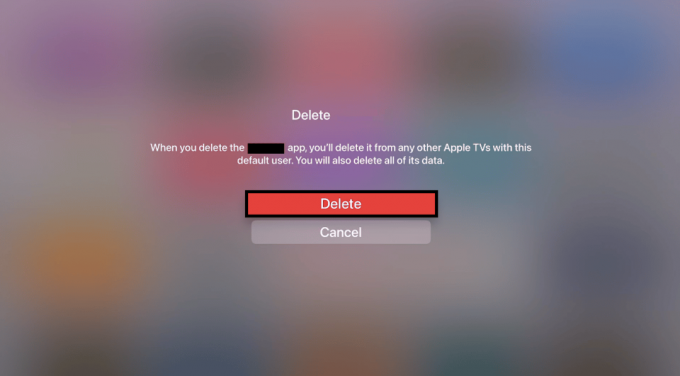
Metóda 6: Preinštalujte aplikáciu Hulu
Keď preinštalujete aplikáciu do televízora Samsung, odstránia sa všetky súbory vyrovnávacej pamäte, prihlasovacie údaje a obnovia sa predvolené nastavenia. Podľa toho si budete musieť všetko znova nastaviť podľa svojich predstáv. Tento krok môže efektívne vyriešiť problém vášho Hulu s inteligentnou televíziou.
Možnosť I: Na televízore Samsung
Tu sú kroky na preinštalovanie Hulu na Samsung TV:
1. Zapnite Samsung Smart TV a stlačte tlačidlo domovské tlačidlo na diaľkovom ovládači.
2. Ísť do APPS k dispozícii v spodnej časti.

3. Choďte na možnosť nastavenia v rohu.
4. Vyberte aplikáciu zo zoznamu a stlačte Odstrániť z menu.
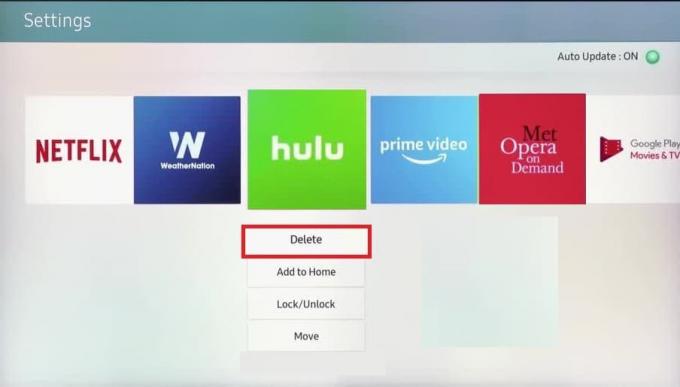
5. Ďalej choď Aplikácie znova a stlačte tlačidlo ikonu vyhľadávania.
6. Vyhľadávanie Hulu vo vyhľadávacom paneli a stlačte ďalej Inštalácia.
Možnosť II: Na Apple TV
Je dôležité si zapamätať, že preinštalovaním aplikácie na Apple TV sa odstránia vaše uložené prihlasovacie údaje a súbory vyrovnávacej pamäte. Táto metóda vám môže potenciálne pomôcť opraviť aplikáciu Hulu, ktorá nefunguje na Apple TV:
1. Postupujte podľa krokov 1-5, ako je uvedené v Metóda 5 odinštalovať aplikáciu Hulu z Apple TV.
2. Spustiť Obchod s aplikaciami na vašom televízore.
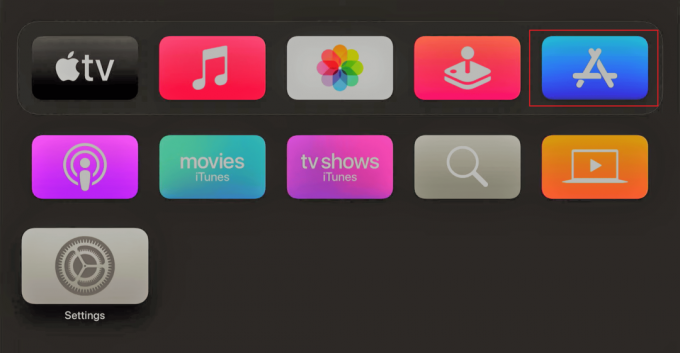
3. Choďte na ikonu vyhľadávania a hľadať Hulu vo vyhľadávacom poli.
4. Nakoniec prejdite na Získajte a počkajte na aplikáciu Stiahnuť ▼ na Apple TV.
Metóda 7: Aktualizujte operačný systém TV
Ak ste vyskúšali všetky ostatné metódy a problém sa im nepodarilo vyriešiť, možno je čas aktualizovať OS. Nižšie sú uvedené kroky pre Samsung a Android TV.
Možnosť I: Aktualizácia televízora Samsung
1. Zapnite televízor Samsung a prejdite na nastavenie.
2. Vyberte podpora nasledovaný Aktualizácia softvéru.
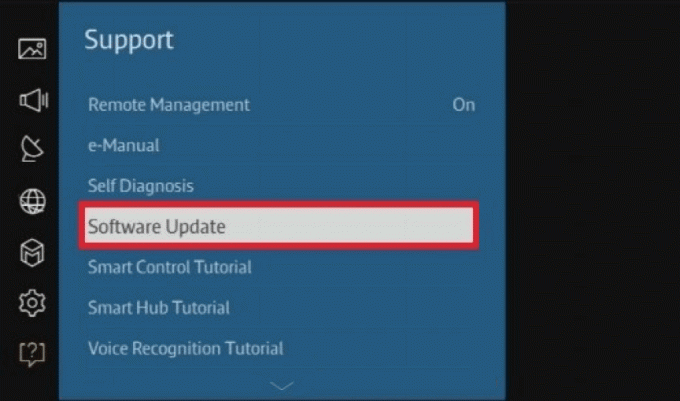
3. Ďalej prejdite na Teraz aktualizovať a vyberte OK.
Ak ste vyskúšali všetky predchádzajúce metódy, ale aplikácia Hulu stále nefunguje, aktualizujte softvér svojho televízora.
Možnosť II: Aktualizujte Apple TV
Udržiavanie vášho Apple TV v aktuálnom stave znamená, že sa nemusíte ničoho obávať. To zlepšuje celkový zážitok tým, že zabraňuje oneskoreniu a pomalému servisu. Ak Hulu stále nereaguje ani po vyskúšaní všetkých vyššie uvedených metód, môžete aktualizovať svoj Apple TV podľa týchto metód:
1. Zapnite Apple TV a prejdite na nastavenie.
2. Ísť do Systém z menu.

3. Ísť do Aktualizácie systému.
3. Ďalej prejdite na Aktualizujte softvér.

4. Nakoniec vyberte Stiahnite si a nainštalujte.
Prečítajte si tiež: Ako sa môžete prihlásiť do Hulu na Roku
Metóda 8: Kontaktujte zákaznícku podporu Hulu
Ak všetko ostatné zlyhalo pri riešení problémov s tým, že Hulu nefunguje na inteligentnej televízii, vždy sa môžete obrátiť Zákaznícka podpora Hulu na vyriešenie toho, že Hulu nefunguje na Apple TV alebo Android TV. Tu sa môžete spojiť s odbornými zástupcami, ale na to sa budete musieť prihlásiť pomocou EMAILU a HESLA.
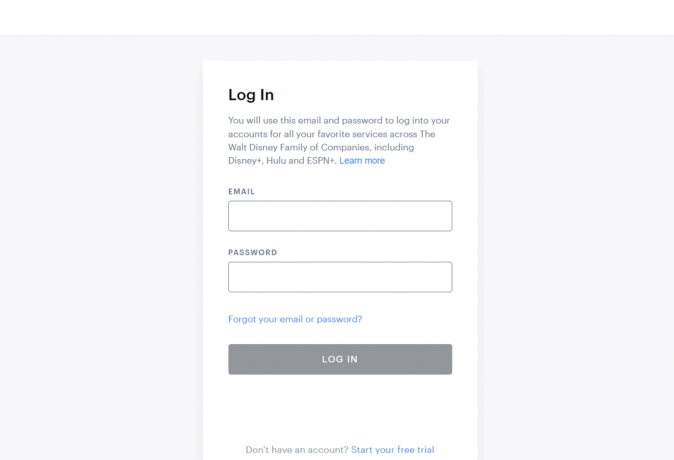
Často kladené otázky (FAQ)
Q1. Prečo môj televízor nenačítava Hulu?
Ans. Ak sa aplikácia Hulu nenačítava do vášho televízora, môžete vyskúšať vyššie uvedené spôsoby riešenia problémov.
Q2. Prečo Hulu prestal pracovať na mojom Samsung Smart TV?
Ans. Aplikácia Hulu nemusí na vašom televízore Samsung Smart TV fungovať kvôli problémom s internetom, výpadkom servera, súborom vyrovnávacej pamäte a chybe aplikácie.
Q3. Čo sa stalo s Hulu na mojom televízore Samsung?
Ans. Na vaše prekvapenie Hulu prestal podporovať niekoľko zariadení. Zoznam obsahuje niekoľko televízor Samsung modely, Apple gen 3, Xbox 360, a tak ďalej.
Odporúčané:
- Ako odpovedať na správu na Instagrame
- Kde nájsť heslá na Macu?
- Oprava Hulu nefunguje na televízore Samsung
- Opravte kód chyby Hulu 2 975
Ak máte radi streamovanie online obsahu celé hodiny, či už pracujete alebo relaxujete, Hulu je jednou z najlepších možností. S jeho cenovo výhodnými balíkmi predplatného môžete odomknúť hromadu relácií, filmov a dokonca aj živé televízne vysielanie. Dúfame, že vám tento článok pomohol pochopiť ako opraviť, že Hulu nefunguje na smart TV. Ak máte nejaké otázky alebo návrhy, zanechajte ich v komentároch nižšie.


